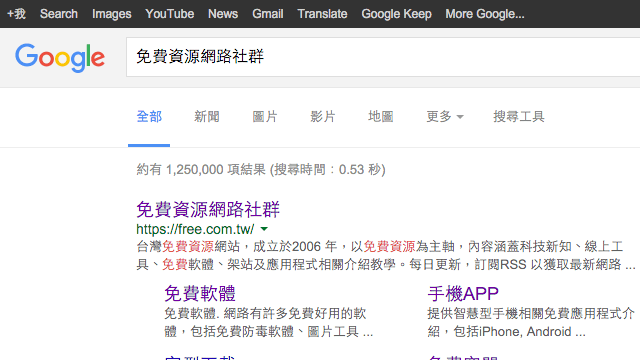
如果你是 Google 忠實使用者,應該發現這幾天 Google 已悄悄將上方黑色工具列移除,原有鏈結移到右上角選單,現在點選各項服務必須多一個動作。本來覺得這條工具列跟白色背景會有強烈對比,看起來不太舒服,但在工具列消失後,才驚覺使用 Google 變得非常不方便!若你想讓這條黑色工具列恢復重新顯示,可以試試本文接下來的教學。
這個方法利用擴充功能 Proper Menubar,在 Google 頁面頂部加上工具列選單,還能自訂要顯示的 Google 服務。支援 Google Chrome 和 Firefox 兩大瀏覽器。
剛好最近看到許多使用者在詢問 Google 黑色工具列不見的問題,實際使用幾天,發現原有選單不見還真的很不方便,或許這是目前 Google 將內建黑色工具列移除後最好的回復方法,至少我們能暫時將這個好用的工具列恢復,而無須改變使用習慣。
不過,Google 已多次對這設計進行微調,搞不好過一段時間它就又再度出現也不一定。
擴充功能資訊
元件名稱:Proper Menubar
適用平台:Chrome、Firefox
程式語系:英文
官方網站:https://www.stefanvd.net/
安裝頁面:Google Chrome | Firefox
使用教學
STEP 1
以下使用 Google Chrome 擴充功能做為範例,Firefox 使用方法亦同。
開啟擴充功能頁面後,點選右上角的「+ 加到 Chrome」安裝,這個功能的用法很簡單,只要安裝到瀏覽器,就能在 Google(或其他你想要的網頁)上方顯示原有的 Google 工具列。
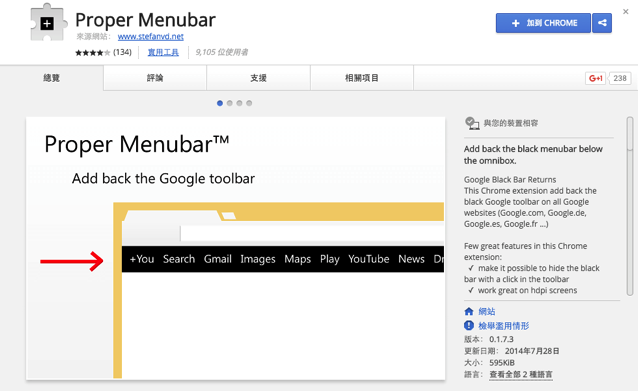
STEP 2
安裝後,右上角會出現一個新的 Proper Menubar 圖示,在圖示按右鍵,點選「選項」。
在基本設定中,可以選擇要顯示於黑色選單的 Google 服務,預設是全部勾選的,但其實我們不需要這麼多的功能,只要保留一些常用的服務即可,像是:Google 搜尋、YouTube、Gmail、新聞、翻譯、Google Keep。
另外,Proper Menubar 預設只會顯示在開啟 Google 網站時,如果你希望讓它顯示在其他特定網頁的話,可以從底下來進行設定。
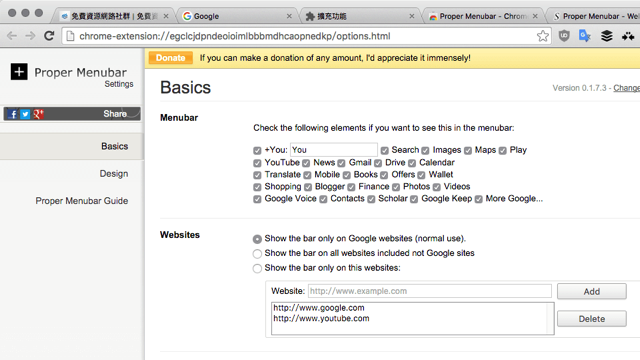
STEP 3
特別的是 Proper Menubar 可以調整顏色或背景!在「Design」裡可變更字體和背景顏色,如果你覺得原有的黑色工具列太過單調,或許可以考慮讓它看起來更不一樣。不過本文要介紹的是教大家回復工具列,也希望它保持一貫的簡潔,我就沒有調整顏色囉!
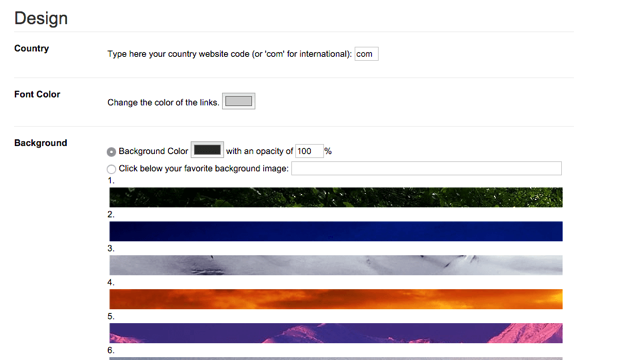
STEP 4
設定好 Proper Menubar 以後,開啟 Google 就能看到消失的黑色工具列又出現啦!而且還能依照你的需要自己變更工具列上的選單,但比較可惜的是 Proper Menubar 沒有中文,所以在這選單上只會顯示英文,不過使用起來是不會有任何問題的。
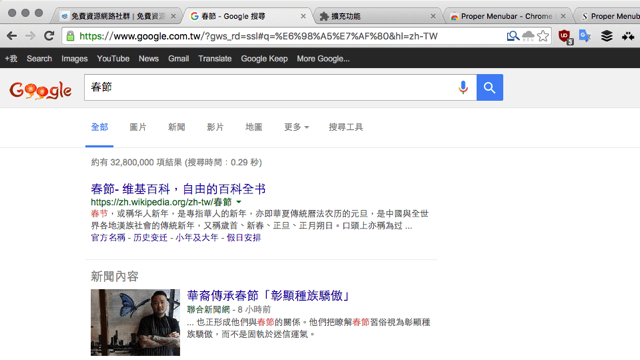
如果你也覺得 Google 黑色工具列不見後變得非常不方便(實際上還是可以從右上角選單來找到相關功能),不妨試著自己用 Proper Menubar 來把它重新加回來,雖然看起來可能跟原生的有些差異,但也八九不離十了,更棒的是我們可以自己自訂要顯示的選單鏈結。








